思源笔记是一款本地优先的开源免费个人知识管理系统,这款系统不仅支持用户完全离线使用,更提供了端到端加密同步功能,确保用户的笔记安全无忧。本文将详细的介绍如何利用 Docker 在本地部署思源笔记并结合路由侠实现外网访问本地部署的思源笔记 。
第一步,本地部署安装思源笔记
1,打开 Linux 终端,确保 Docker 已经安装好了。首先拉取镜像。
docker pull b3log/siyuan
2,创建映射目录。
mkdir -p /opt/siyuan
3,执行下面命令运行启动容器。映射端口是 6806,访问密码是 password 。
docker run -d -v /opt/siyuan:/siyuan/workspace -p 6806:6806 --name siyuan b3log/siyuan --workspace=/siyuan/workspace/ --accessAuthCode password

4,在浏览器输入 http://本地IP:6806,就可以看到思源笔记的访问界面了。输入访问密码,点击【Unlock access】即可。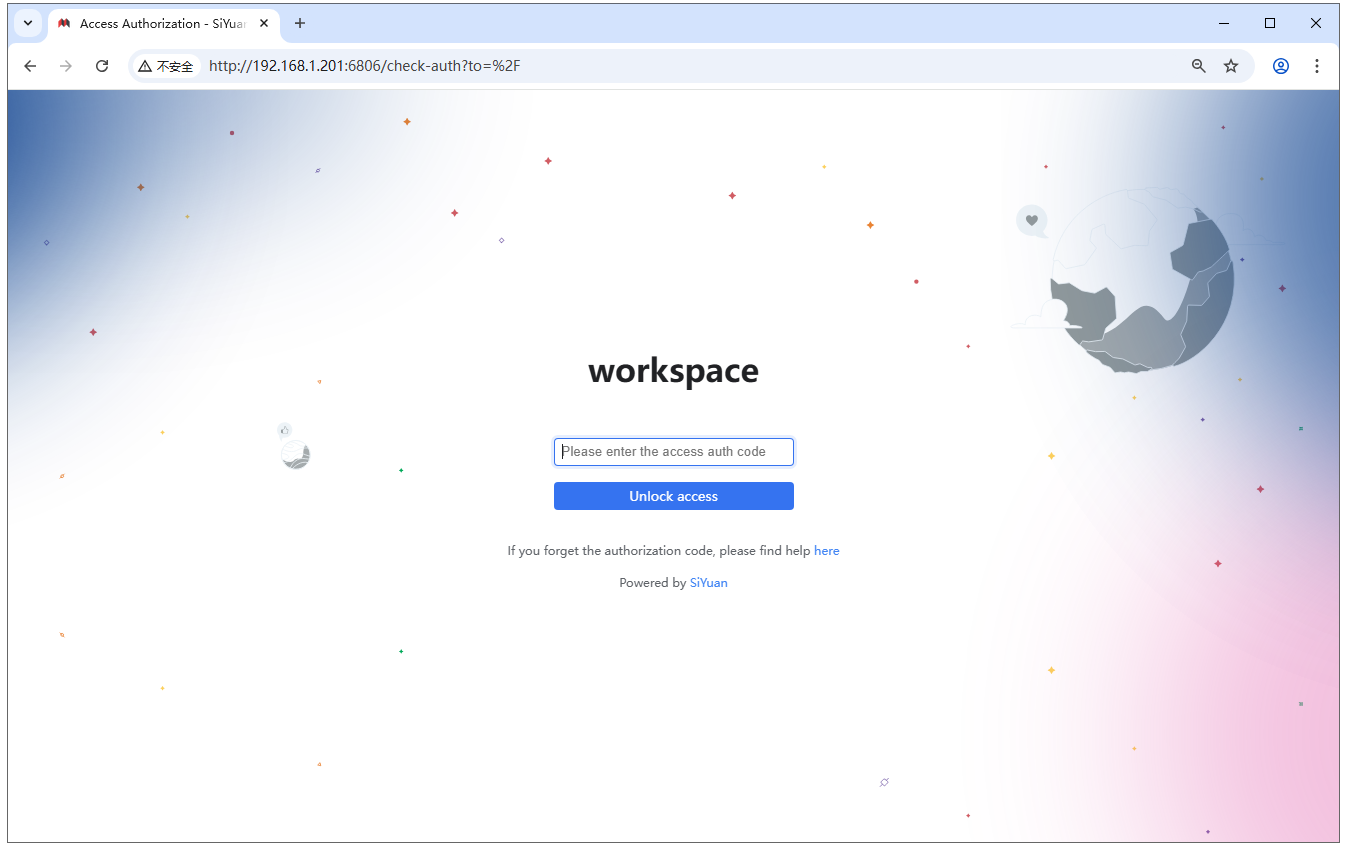
5,进入后的主界面。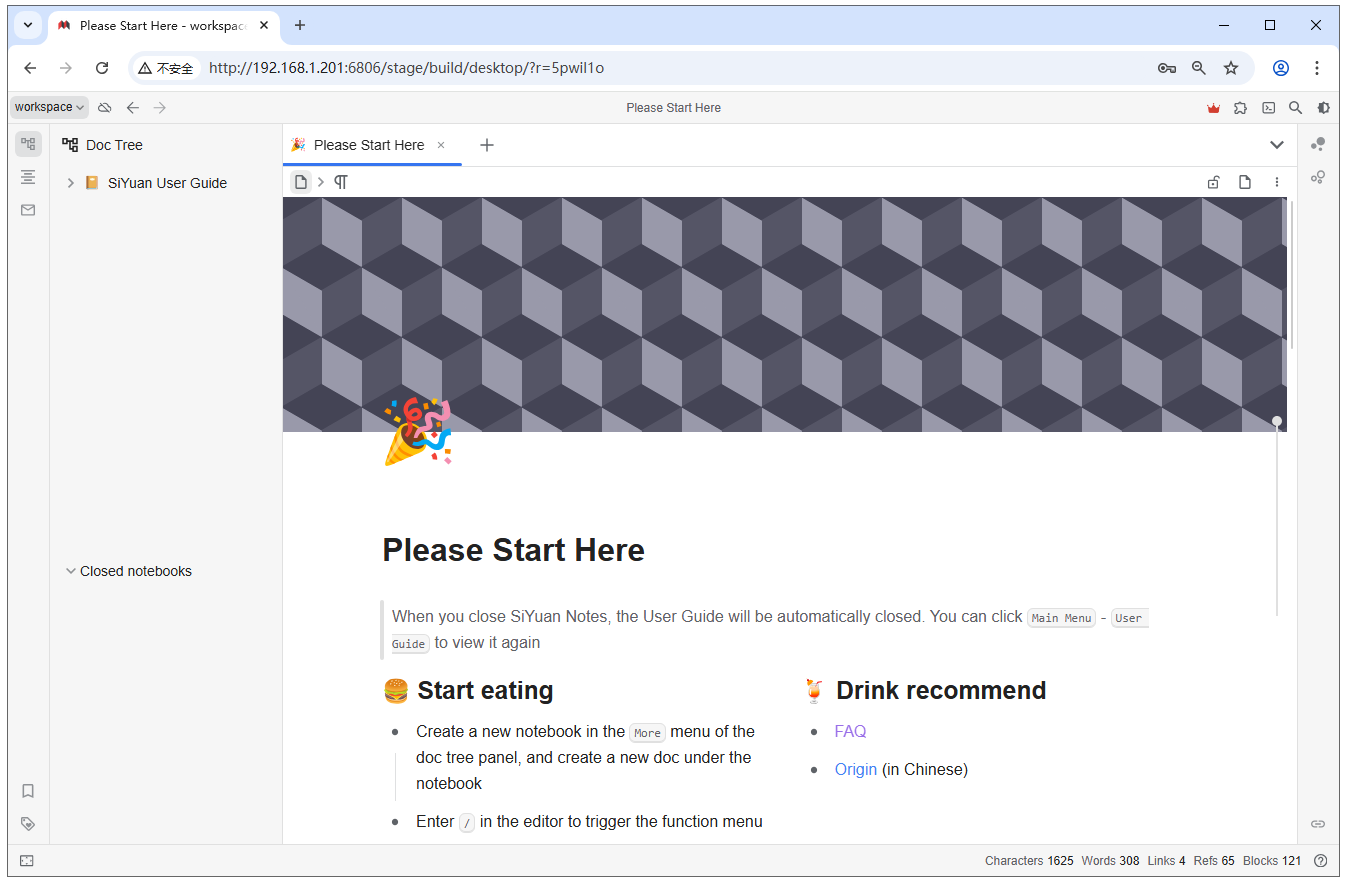
第二步,外网访问本地的思源笔记
安装路由侠内网穿透。
1,当前未提供网页管理,需要先在任意一台 Windows 机器安装路由侠 Windows 版本,用作跨机器管理。点此下载
2,在路由侠客户端主界面,进入“设备管理”,点击右下角的“添加设备”,此时可查看到对应的安装码,此安装码用于将设备添加到对应账号下,可选中后复制。



3,直接下载后导入:
wget https://dl.luyouxia.com:8443/v2/lyx-docker-x86_64.tar docker load -i lyx-docker-x86_64.tar
4,然后使用该镜像启动容器
docker run --name lyx -it --restart=always --net=host -e code=这里填写安装码 luyouxia/lyx
5,此时,需要等待下载和安装的过程,如果一切正常,最终可以看到一些输出,并且可以看到如下提示:
[Device] Logged in. Token: ....
这就表示安装成功了。
当前 Linux 终端这边,如果是使用的上面的命令,Docker 是运行在前台,此时可以按住 Ctrl+C ,退出路由侠,容器也将退出。现在可以使用以下命令将其放入后台持续运行:
docker start lyx
注意如果容器删除,重新 docker run, 将创建为新的设备。
需要注意的是,因为容器参数已经添加了 --restart=always,这样开机就会自动启动,不需要再手动启动路由侠了。
6,现在回到 Windows 这边设备列表,点击右上角的×返回主界面,再次进入,就可以找到这个设备,可以修改名称。
7,回到主界面,点击【内网映射】。
8,注意右上角的设备名称下拉框,这里选中刚刚添加的设备名称,此时在这个界面上添加的映射,就属于刚刚这个设备。添加或修改一般需要等待30秒,容器中的路由侠进程就会更新并加载。切换好设备后,点击【添加映射】。
9,选择【原生端口】。
10,在内网端口里填写端口 6806 后点击【创建】按钮,如下图。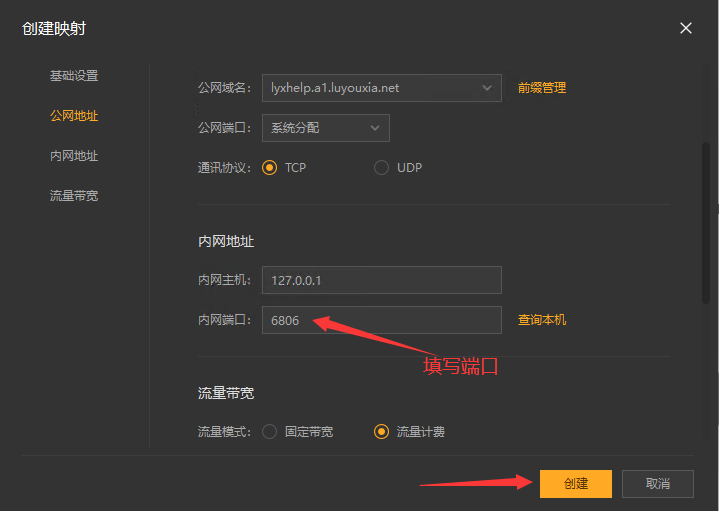
11,创建好后,就可以看到一条映射的公网地址,鼠标右键点击【复制地址】。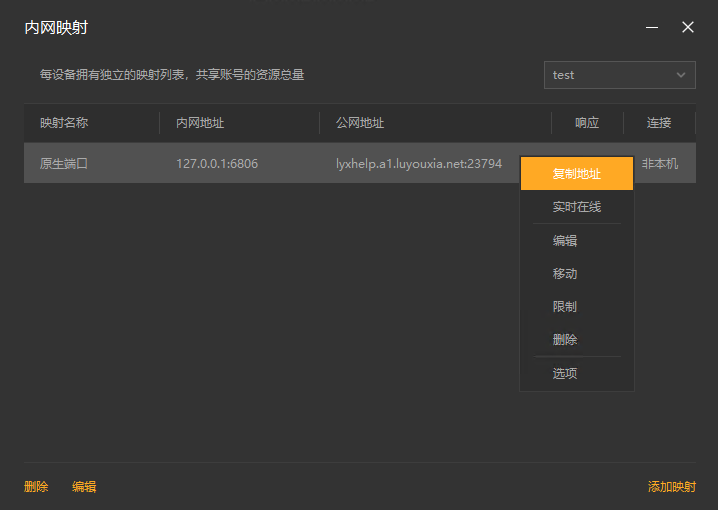
12,在外网电脑上,打开浏览器,在地址栏输入从路由侠生成的外网地址,就可以看到内网部署的思源笔记界面了。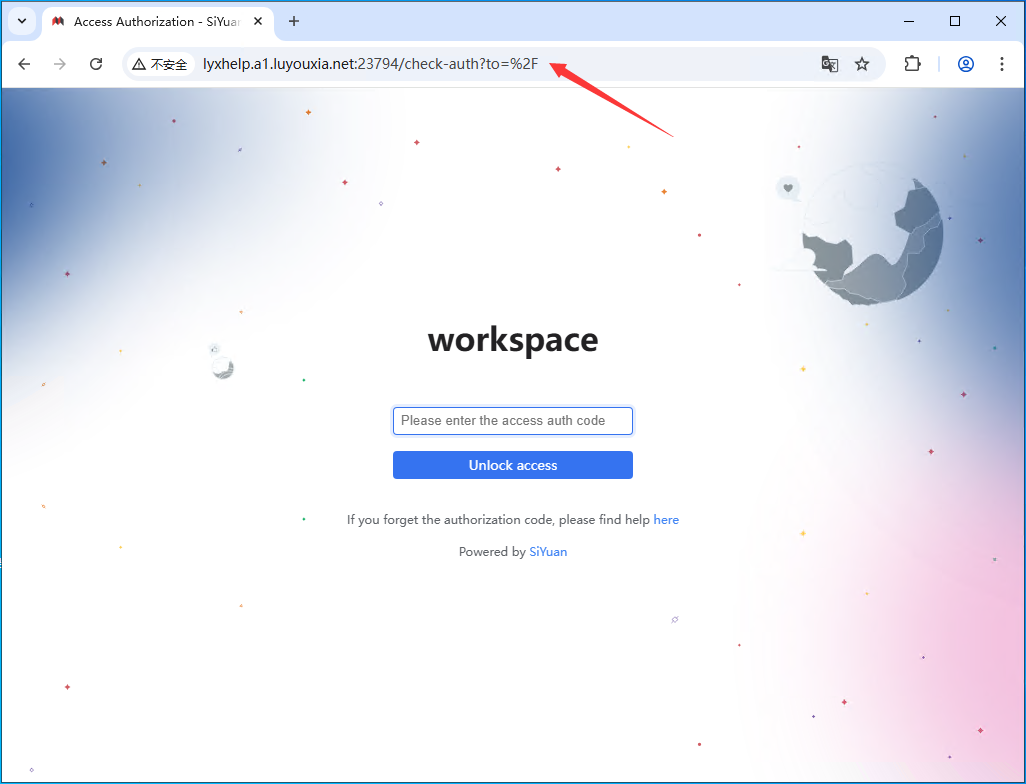
以上就是用 Docker 在本地局域网内部署思源笔记以及利用路由侠内网穿透实现外网也能访问的全部教程了,如果想要对路由侠有更多的了解,可以进官网详细了解,路由侠官网地址:www.luyouxia.com